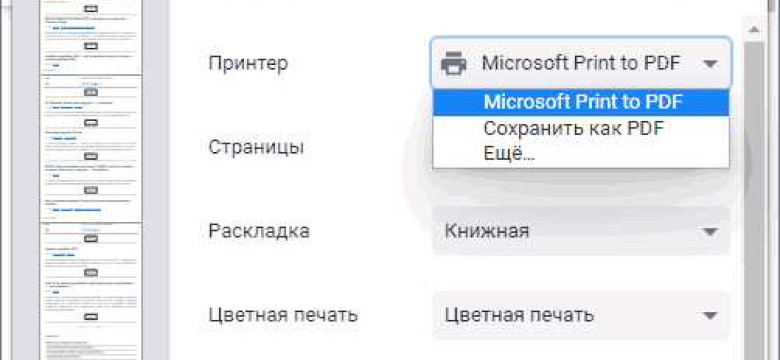
Конвертирование веб-страницы в формате PDF - важный процесс для сохранения и защиты информации на сайте. PDF-формат является одним из самых распространенных способов обмена документами, так как он сохраняет исходное форматирование и оригинальное внешнее оформление.
Если вы хотите сохранить веб-страницу в формате PDF, у вас есть несколько вариантов. Первый способ - использовать специальные программы для конвертирования веб-страницы в PDF-файлы. Эти программы обычно позволяют сохранять веб-страницы в PDF-формате с полным сохранением всех элементов, включая текст, изображения и гиперссылки.
Еще один способ - использовать веб-браузеры с встроенной функцией сохранения веб-страницы в формате PDF. Некоторые браузеры, такие как Google Chrome и Mozilla Firefox, предоставляют возможность сохранить веб-страницу в PDF одним нажатием кнопки. Это удобно и быстро, но может быть ограничено возможностями форматирования.
В этой статье мы рассмотрим различные способы сохранения веб-страницы в PDF-формате: от использования специализированных программ до встроенных функций веб-браузеров. Мы также рассмотрим некоторые дополнительные возможности и настройки, которые помогут вам создать качественный PDF-файл из вашей веб-страницы.
Как сохранить страницу в PDF: руководство для начинающих
Хотите сохранить веб-страницу в формате PDF? Не проблема! Этот формат позволяет сохранить страницу в виде файла, который может быть открыт и просмотрен на любом устройстве без необходимости установки дополнительного программного обеспечения. В этом руководстве мы рассмотрим, как сохранить страницу в формате PDF.
Как сохранить страницу в формате PDF?
Если вы хотите сохранить веб-страницу в PDF, у вас есть несколько вариантов. Рассмотрим два наиболее популярных способа:
Способ 1: Использование браузера
Многие современные браузеры позволяют сохранять веб-страницы в формате PDF. Вот как это сделать:
- Откройте веб-страницу, которую вы хотите сохранить в формате PDF.
- Нажмите на кнопку меню браузера и выберите "Печать".
- В диалоговом окне печати выберите опцию "Сохранить как PDF" в качестве принтера.
- Нажмите на кнопку "Печать" и выберите место сохранения файла.
- Назовите файл и нажмите "Сохранить".
Теперь у вас есть сохраненная веб-страница в формате PDF!
Способ 2: Использование онлайн-сервиса
Если у вас нет возможности сохранить страницу в формате PDF с помощью браузера, вы можете воспользоваться онлайн-сервисами, которые позволяют конвертировать веб-страницы в PDF. Вот как это сделать:
- Откройте любой онлайн-сервис, который предлагает конвертировать страницу в формате PDF.
- Скопируйте URL вашей веб-страницы и вставьте его в соответствующее поле на сайте.
- Нажмите кнопку "Конвертировать" или "Создать PDF".
- Дождитесь завершения процесса конвертации.
- Нажмите на кнопку "Скачать" или "Сохранить", чтобы сохранить PDF-файл на ваше устройство.
И это все! Теперь у вас есть сохраненная веб-страница в формате PDF!
В этом руководстве мы рассмотрели два способа сохранить страницу в формате PDF. Вы можете выбрать любой из них в зависимости от ваших потребностей и предпочтений. Удачи!
Программы для сохранения страницы в PDF формате
1. Adobe Acrobat
Adobe Acrobat является одним из самых популярных инструментов для создания, редактирования и просмотра файлов в формате PDF. Возможность сохранения веб-страницы в PDF формате является одной из основных функций этой программы. Вы можете просто открыть веб-страницу в Adobe Acrobat и сохранить ее в формате PDF.
2. PDFCreator
PDFCreator является бесплатной программой, которая позволяет создавать файлы в формате PDF из различных исходных материалов, включая веб-страницы. Просто установите программу на свой компьютер, откройте веб-страницу в браузере и выберите PDFCreator в списке принтеров при сохранении страницы. Программа автоматически создаст PDF файл из открытой веб-страницы.
3. Встроенная функция браузера
Некоторые популярные веб-браузеры, такие как Google Chrome и Mozilla Firefox, имеют встроенные функции сохранения страницы в PDF формате. Просто откройте веб-страницу, которую вы хотите сохранить, и выберите опцию "Печать". В диалоговом окне печати выберите "Сохранить в PDF" как принтер и нажмите кнопку "Печать". Браузер автоматически конвертирует страницу в PDF формат и предложит сохранить файл на вашем компьютере.
Вот несколько программ, которые помогут вам сохранить веб-страницу в PDF формате. Вы можете выбрать любую из них в зависимости от ваших предпочтений и требований. Удачи!
Как конвертировать страницу в PDF файл?
Процесс конвертации веб-страницы в формат PDF может быть полезным, когда вам нужно сохранить важную информацию с сайта для последующего просмотра или распечатки. В этом руководстве вы узнаете, как легко конвертировать веб-страницу в файл PDF.
Шаг 1: Откройте страницу, которую вы хотите сохранить
Перейдите на веб-страницу, которую вы хотите конвертировать в формат PDF. Убедитесь, что все нужные элементы страницы загружены и видны.
Шаг 2: Сохраните страницу в формате PDF
Существует несколько способов сохранить страницу в формате PDF:
- Используйте встроенные функции браузера: большинство современных браузеров позволяют сохранить веб-страницу в формате PDF. Чтобы сохранить страницу, нажмите на кнопку "Файл" в верхнем меню браузера и выберите "Сохранить как PDF".
- Используйте онлайн-сервисы конвертации: существует множество онлайн-сервисов, которые позволяют конвертировать веб-страницы в формат PDF. Вы можете найти их, воспользовавшись поисковиком или попробовав такие популярные сервисы, как PDF Online или I Love PDF. Следуйте инструкциям на выбранном сервисе для конвертации веб-страницы в PDF файл.
- Используйте программы для работы с PDF: если у вас установлена программа для работы с PDF файлами, например, Adobe Acrobat, вы можете воспользоваться ею для сохранения веб-страницы в PDF формате. Откройте программу, выберите опцию "Создать PDF файл" или подобную функцию, а затем укажите URL адрес веб-страницы, которую вы хотите конвертировать.
После выбора одного из этих способов и завершения процесса конвертации, вы получите файл PDF, который можно сохранить на вашем компьютере для последующего использования.
Теперь вы знаете, как легко конвертировать веб-страницу в формат PDF. Этот метод будет полезен, когда вам нужно сохранить страницу с важной информацией для быстрого доступа или печати без необходимости открытия браузера и загрузки сайта снова и снова.
Популярные инструменты для конвертации веб-страницы в PDF
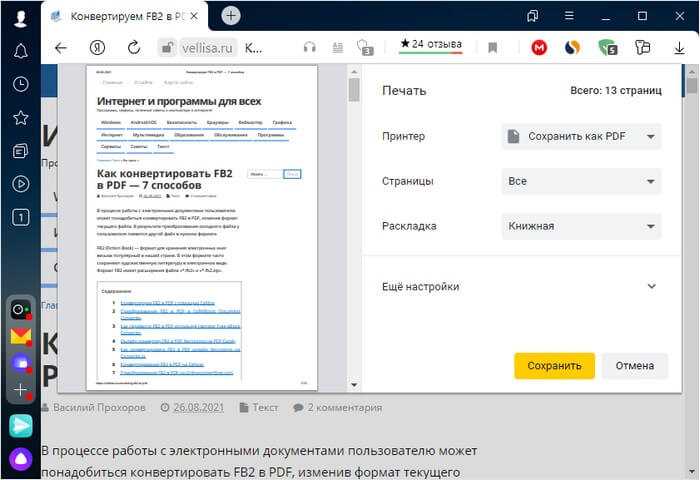
Как сохранить страницу в формате PDF? Если вы хотите сохранить веб-страницу в виде файла PDF, существует несколько популярных инструментов, которые помогут вам сделать это.
1. Использование браузерных расширений
Многие современные браузеры предлагают встроенные функции для конвертации веб-страницы в PDF. Например, в Chrome или Firefox вы можете использовать браузерные расширения, такие как "Save as PDF" или "Print Friendly & PDF", чтобы сохранить веб-страницу в PDF-формате. Просто установите соответствующее расширение и следуйте инструкциям для сохранения страницы в PDF.
2. Использование программы для работы с PDF
Существуют также специальные программы для работы с PDF, которые могут конвертировать веб-страницу в этот формат. Некоторые популярные программы включают Adobe Acrobat, Nitro PDF и PDFCreator. Установите выбранную программу на свой компьютер, откройте веб-страницу в программе и сохраните ее как PDF-файл.
Это всего лишь некоторые из популярных инструментов для конвертирования веб-страницы в PDF. Вы можете выбрать тот, который наиболее удобен для вас и установить его на своем компьютере или в браузере, чтобы легко сохранять веб-страницы в формате PDF.
Как сохранить страницу сайта в PDF формате?
Часто при работе с веб-страницами возникает необходимость сохранить определенную страницу сайта в формате PDF. Это может понадобиться, например, чтобы сохранить копию страницы для офлайн просмотра или для печати. Как же конвертировать веб-страницу в файл PDF?
Использование онлайн сервисов
Самым простым способом сохранить веб-страницу в PDF формате является использование онлайн сервисов. На сегодняшний день существует множество таких сервисов, которые позволяют конвертировать любые веб-страницы в PDF файлы. Вам просто нужно перейти на сайт выбранного сервиса, ввести URL страницы, которую вы хотите сохранить, и нажать на кнопку "Конвертировать в PDF". Через некоторое время вы сможете скачать полученный PDF файл на свой компьютер.
Некоторые популярные онлайн сервисы для конвертирования веб-страниц в PDF формат:
Использование браузерных расширений
Еще одним способом сохранить страницу сайта в PDF формате является использование браузерных расширений. Эти расширения добавляют дополнительные возможности вашему браузеру, в том числе и возможность сохранения веб-страниц в PDF. Преимущество такого подхода в том, что вы можете сохранять страницы в PDF прямо из браузера без необходимости посещать сторонние сайты.
Некоторые популярные браузерные расширения для сохранения веб-страниц в PDF формате:
Используя один из вышеперечисленных способов, вы сможете легко сохранить нужную вам страницу сайта в PDF формате для дальнейшего использования. Удачи вам!
Простые способы сохранения веб-страницы в PDF файл
1. Как конвертировать веб-страницу в формате PDF?
Первый способ - использование онлайн-сервисов, которые позволяют конвертировать веб-страницу в PDF. На самом деле, таких сервисов множество - все, что вам нужно сделать, это открыть один из них в браузере и вставить URL-адрес веб-страницы, которую вы хотите сохранить в формате PDF. Затем нажмите кнопку "Конвертировать" и сервис сгенерирует PDF-файл для вас - просто сохраните его на своем компьютере.
2. Как сохранить страницу сайта в формате PDF?
Второй способ - использование браузерных расширений или плагинов, которые позволяют сохранить веб-страницу в формате PDF прямо из браузера. Разработчики создали много расширений для различных браузеров, которые добавляют кнопку "Сохранить в PDF" на панель инструментов вашего браузера. Просто установите нужное расширение, откройте веб-страницу, которую вы хотите сохранить, и нажмите на кнопку "Сохранить в PDF". Браузер автоматически создаст PDF-файл, который вы можете сохранить на вашем компьютере.
Теперь, когда вы знаете два простых способа сохранить веб-страницу в формате PDF, вы можете выбрать наиболее подходящий для вас и наслаждаться чтением сохраненной веб-страницы в любое время и в любом месте.
Как сохранить веб-страницу в формате PDF?
Использование встроенной функции браузера
Многие популярные веб-браузеры предлагают встроенную функцию сохранения веб-страницы в формате PDF. Операции для этого могут незначительно отличаться в разных браузерах, но общий принцип остается примерно тем же:
- Откройте веб-страницу, которую вы хотите сохранить в формате PDF.
- Нажмите на кнопку меню браузера (обычно это значок трех точек или горизонтальные линии) в правом верхнем углу окна.
- В выпадающем меню найдите опцию "Печать" или "Сохранить в PDF".
- Выберите эту опцию и настройте желаемые параметры печати, такие как ориентацию страницы и размер бумаги.
- Нажмите на кнопку "Печатать" или "Сохранить", чтобы сохранить веб-страницу в формате PDF.
Использование специальных программ для конвертирования
Если встроенная функция браузера не удовлетворяет ваши требования или вы хотите использовать дополнительные функции при конвертировании, вы можете воспользоваться специальными программами для конвертирования веб-страниц в формат PDF. Некоторые из популярных программ включают в себя:
| Название | Описание |
|---|---|
| Adobe Acrobat | Продукт Adobe для создания и редактирования PDF-файлов. Позволяет конвертировать веб-страницы в формат PDF с широкими возможностями настройки. |
| PDFCreator | Бесплатная программа, которая создает виртуальный принтер, позволяя преобразовывать документы в формат PDF из любого приложения. |
| PDF24 | Онлайн-сервис и программное обеспечение, позволяющие конвертировать различные типы файлов, включая веб-страницы, в формат PDF. |
Это лишь некоторые из доступных инструментов. Вы можете попробовать различные программы и выбрать ту, которая наиболее удобна и соответствует вашим потребностям.
Вот некоторые из способов, как сохранить веб-страницу в формате PDF. Независимо от выбранного метода, конвертирование вашей веб-страницы в PDF-файл позволит сохранить ее в виде документа, который можно легко просмотреть и распечатать на любом устройстве. Это может быть полезно, если вы хотите сохранить важную информацию с веб-сайта для офлайн использования или выполнить более детальную обработку данных.
Шаги для сохранения веб-страницы в PDF
Как сохранить веб-страницу в формате PDF? Этот формат широко используется для обмена документами в Интернете, так как он позволяет сохранить оригинальное форматирование и стиль страницы. Если вы хотите сохранить веб-страницу в формате PDF, следуйте этим простым шагам:
Шаг 1: Откройте веб-страницу, которую вы хотите сохранить в PDF формате.
Шаг 2: Нажмите на иконку печати в правом верхнем углу окна браузера или воспользуйтесь комбинацией клавиш Ctrl+P на клавиатуре.
Шаг 3: В настройках печати выберите опцию "Сохранить в PDF" или "Печать в PDF". Обычно эта опция находится в меню выбора принтера.
Шаг 4: Настройте параметры печати, если необходимо. Вы можете выбрать формат страницы, ориентацию и масштабирование, а также указать сохраняемую область.
Шаг 5: Нажмите кнопку "Печать" или "Сохранить", чтобы начать процесс конвертирования веб-страницы в формат PDF.
После завершения процесса сохранения вы получите PDF-файл с веб-страницей. Теперь вы можете открыть этот файл в программе для работы с PDF или отправить его другим пользователям для просмотра.
Видео:
КАК ЭКСПОРТИРОВАТЬ МНОГОСТРАНИЧНЫЙ PDF ФАЙЛ ИЗ ADOBE ILLUSTRATOR?
КАК ЭКСПОРТИРОВАТЬ МНОГОСТРАНИЧНЫЙ PDF ФАЙЛ ИЗ ADOBE ILLUSTRATOR? by EASY 8,066 views 2 years ago 3 minutes, 38 seconds
How to save a web page to a PDF file
How to save a web page to a PDF file by IT UserHelp 679 views 2 years ago 2 minutes, 8 seconds
Вопрос-ответ:
Как сохранить страницу в PDF?
Чтобы сохранить страницу в формате PDF, вы можете использовать программу для создания PDF-файлов, такую как Adobe Acrobat или бесплатные онлайн-сервисы, например, SmallPDF или PDF24. Просто откройте выбранную программу или сервис, найдите функцию "Сохранить страницу в PDF" или "Конвертировать в PDF" и следуйте инструкциям на экране. Вам может потребоваться выбрать расположение и название для сохраняемого файла.
Как сохранить страницу сайта в формате PDF?
Сохранение страницы сайта в формате PDF возможно несколькими способами. Один из самых простых способов - использование встроенной функции печати в браузере. Просто откройте нужную страницу сайта, нажмите на клавиатуре комбинацию Ctrl + P (или выберите "Печать" в меню), выберите принтер "Сохранить в PDF" или "Microsoft Print to PDF", укажите расположение сохраняемого файла и нажмите "Печать". Также вы можете использовать программы или онлайн-сервисы для конвертации веб-страниц в PDF-файлы.
Как сохранить веб-страницу в формате PDF?
Для сохранения веб-страницы в формате PDF, вы можете воспользоваться встроенной функцией печати в вашем браузере. Просто откройте страницу, которую хотите сохранить, нажмите на клавиатуре комбинацию Ctrl + P (или выберите "Печать" в меню), выберите принтер "Сохранить в PDF" или "Microsoft Print to PDF", укажите расположение файла и нажмите "Печать". Также существуют различные программы и онлайн-сервисы для конвертации веб-страниц в формат PDF.
Как конвертировать страницу в PDF файл?
Для конвертации страницы в PDF-файл, вы можете воспользоваться программами или онлайн-сервисами. Если вы предпочитаете использовать программу, подходящей может быть Adobe Acrobat или другие аналогичные программы. Просто откройте выбранную программу, найдите функцию "Создать PDF" или "Конвертировать в PDF", выберите страницу для конвертации, укажите расположение и название файла и следуйте инструкциям на экране. Если вы предпочитаете онлайн-сервисы, вы можете попробовать SmallPDF или PDF24, которые позволяют загружать веб-страницу и конвертировать ее в PDF-файл.




































